иҪҜ件жҳҜдёҖзі»еҲ—жҢүз…§зү№е®ҡйЎәеәҸз»„з»Үзҡ„и®Ўз®—жңәж•°жҚ®е’ҢжҢҮд»Өзҡ„йӣҶеҗҲ гҖӮдёҖиҲ¬жқҘи®ІиҪҜ件被еҲ’еҲҶдёәзј–зЁӢиҜӯиЁҖгҖҒзі»з»ҹиҪҜ件гҖҒеә”з”ЁиҪҜ件е’Ңд»ӢдәҺиҝҷдёӨиҖ…д№Ӣй—ҙзҡ„дёӯй—ҙ件 гҖӮ硬件жҳҜвҖңи®Ўз®—жңә硬件вҖқзҡ„з®Җз§° гҖӮдёҺвҖңиҪҜ件вҖқзӣёеҜ№,з”өеӯҗи®Ўз®—жңәзі»з»ҹдёӯжүҖжңүе®һдҪ“йғЁд»¶е’Ңи®ҫеӨҮзҡ„з»ҹз§° гҖӮе…¶е®һеңЁWordдёӯжҸ’е…ҘиЎЁж јжҳҜжһҒдёәз®ҖеҚ•зҡ„дәӢжғ…пјҢдҪҶз”ұдәҺжңүдәӣжңӢеҸӢпјҢиҝҳжҳҜеҲҡжҺҘи§ҰWordжІЎеӨҡд№…пјҢеҜ№жӯӨиҝҳжҜ”иҫғдёҚзҶҹжӮүпјҢжүҖд»Ҙе°Ҹзј–е°ұеңЁиҝҷйҮҢеҘҪеҘҪдёәеӨ§е®¶д»Ӣз»ҚдёҖдёӢеңЁWord2010дёӯж·»еҠ иЎЁж јзҡ„еҰҷжӢӣ гҖӮ
第1жӯҘпјҢжү“ејҖWord2010ж–ҮжЎЈзӘ—еҸЈпјҢеҲҮжҚўеҲ°“жҸ’е…Ҙ”еҠҹиғҪеҢә гҖӮеңЁ“иЎЁж ј”еҲҶз»„дёӯеҚ•еҮ»“иЎЁж ј”жҢүй’®пјҢ并еңЁжү“ејҖиЎЁж јиҸңеҚ•дёӯйҖүжӢ©“жҸ’е…ҘиЎЁж ј”е‘Ҫд»ӨпјҢеҰӮеӣҫ1жүҖзӨә гҖӮ
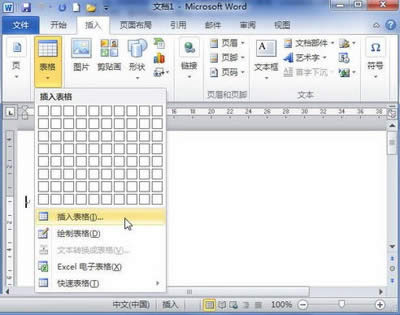
ж–Үз« жҸ’еӣҫ
еӣҫ1 йҖүжӢ©“жҸ’е…ҘиЎЁж ј”е‘Ҫд»Ө
第2жӯҘпјҢжү“ејҖ“жҸ’е…ҘиЎЁж ј”еҜ№иҜқжЎҶпјҢеңЁ“иЎЁж је°әеҜё”еҢәеҹҹеҲҶеҲ«и®ҫзҪ®иЎЁж јзҡ„иЎҢж•°е’ҢеҲ—ж•° гҖӮеңЁ“‘иҮӘеҠЁи°ғж•ҙ’ж“ҚдҪң”еҢәеҹҹеҰӮжһңйҖүдёӯ“еӣәе®ҡеҲ—е®Ҫ”еҚ•йҖүжЎҶпјҢеҲҷеҸҜд»Ҙи®ҫзҪ®иЎЁж јзҡ„еӣәе®ҡеҲ—е®Ҫе°әеҜё;еҰӮжһңйҖүдёӯ“ж №жҚ®еҶ…е®№и°ғж•ҙиЎЁж ј”еҚ•йҖүжЎҶпјҢеҲҷеҚ•е…ғж је®ҪеәҰдјҡж №жҚ®иҫ“е…Ҙзҡ„еҶ…е®№иҮӘеҠЁи°ғж•ҙ;еҰӮжһңйҖүдёӯ“ж №жҚ®зӘ—еҸЈи°ғж•ҙиЎЁж ј”еҚ•йҖүжЎҶпјҢеҲҷжүҖжҸ’е…Ҙзҡ„иЎЁж је°Ҷе……ж»ЎеҪ“еүҚйЎөйқўзҡ„е®ҪеәҰ гҖӮйҖүдёӯ“дёәж–°иЎЁж ји®°еҝҶжӯӨе°әеҜё”еӨҚйҖүжЎҶпјҢеҲҷеҶҚж¬ЎеҲӣе»әиЎЁж јж—¶е°ҶдҪҝз”ЁеҪ“еүҚе°әеҜё гҖӮи®ҫзҪ®е®ҢжҜ•еҚ•еҮ»“зЎ®е®ҡ”жҢүй’®еҚіеҸҜпјҢеҰӮеӣҫ2жүҖзӨә гҖӮ

ж–Үз« жҸ’еӣҫ
еӣҫ2 “жҸ’е…ҘиЎЁж ј”еҜ№иҜқжЎҶ
гҖҗWord2010дёӯж·»еҠ иЎЁж јзҡ„еҰҷжӢӣ_Wordдё“еҢәгҖ‘еҸӘиҰҒеңЁеҠҹиғҪж ҸдёӯпјҢжүҫеҲ°жҸ’е…ҘиЎЁж јзҡ„жҢүй’®пјҢдёҖеҲҮе°ұеҸҜд»ҘиҪ»жқҫжҗһе®ҡдәҶпјҢ并且иҝҳеҸҜд»ҘиҮӘз”ұзҡ„и®ҫзҪ®еҲ—ж•°е’ҢиЎҢж•°пјҢжҳҜдёҚжҳҜеҚҒеҲҶзҡ„з®ҖеҚ•е‘ўпјҹ
жҺЁиҚҗйҳ…иҜ»
- Word2010дёӯиЈҒеүӘеӣҫзүҮзҡ„з§ҳжҠҖ_Wordдё“еҢә
- Word2010пјҡиЎҢй«ҳдёҺеҲ—е®Ҫзҡ„и°ғж•ҙзӘҚй—Ё_Wordдё“еҢә
- Word2007пјҡзәёеј ж–№еҗ‘зҡ„йҖүжӢ©_Wordдё“еҢә
- Word2007пјҡйЎөиҫ№и·қзҡ„2з§Қи®ҫзҪ®ж–№ејҸ_Wordдё“еҢә
- Word2007дёӯе·§и®ҫиЈ…и®ўзәҝзҡ„еҰҷжӢӣ_Wordдё“еҢә
- Word2007дёӯж Үе°әжҳҫзӨәжҲ–йҡҗи—Ҹзҡ„жҒўеӨҚжҠҖе·§_Wordдё“еҢә
- Word2007дёӯзҪ‘ж јзәҝзҡ„иҝҗз”Ёж”»з•Ҙ_Wordдё“еҢә
- Word2007дёӯйЎөзңүйЎөи„ҡи®ҫзҪ®д№ӢжҸ’е…ҘйЎөз Ғ_Wordдё“еҢә
- Word 2007дёӯйҰ–йЎөйЎөз ҒдёҚжҳҫзӨәзҡ„еҰҷжӢӣ_Wordдё“еҢә









